Similar presentations:
Створення презентацій в Power Point
1.
СТВОРЕННЯ ПРЕЗЕНТАЦІЙ2.
Є декілька можливостей створенняпрезентацій
• Шаблон оформлення – дозволяє
переміняти розроблені структури,
кольорові палітри і фони для створення
набору слайдів по стандартним типам
презентацій.
3.
Є три типи вбудованих шаблонів:• Інстальовані шаблони
(стандартні типи
презентацій). Це такі як:
класичний фотоальбом,
знайомство з Power Point,
вікторина, фотоальбом.
• Інстальовані теми – це такі
як: аспект, вишукана, папір,
потік, яскрава і т.д.
• MS Office on-line –
завантажуються через
мережу Інтернет.
4.
Щоб створити презентацію шаблоном потрібно:• Натиснути кнопку Office і
вибрати команду Створити.
• У відкрившомуся вікні в
полі Шаблони вибрати
потрібний тип шаблону і
кнопка Створити.
• З’явиться цілий ряд слайдів
на обрану тему. Далі
користувач заповнює
презентацію своїми
даними.
5.
Створення презентації за допомогоюпустого шаблона
• Натиснути кнопку Office і вибрати команду Створити.
• У відкрившомуся вікні в полі Шаблони вибрати шаблон Нова
презентація і кнопка Створити.
• З’явиться пустий слайд з місце заповнювачами. Користувач
заповнює його інформацією.
• Щоб додати ще один слайд потрібно перейти на вкладку Основне
і в групі Слайди натиснути кнопку Створити слайд.
• Відкриється підменю з переліком макетів слайдів:
• Титульний слайд.
Заголовок і об’єкт.
• Два об’єкти.
Порівняння.
• Лише заголовок.
Пустий слайд.
• Вміст з підписом.
Зображення з підписом.
6.
•вибрати потрібний макет і вінз’явиться в робочій області.
7.
Налаштування анімації• За допомогою анімації можна змусити слово
перелетіти з одного краю слайду на інший,
розміщати абзаци тексту в фоні створити інші
ефекти. Переходи дозволяють здійснити плавну
трансформацію одного слайду в інший.
• Виконавши команду вкладка Анімація/група
Анімація, кнопка Настроювання анімації
• відкриється область задач „Настроювання
анімації”.
• Натиснувши на кнопку Додати ефект
вибирається параметр появи об’єкту:
• - вхід, - виділення,
- вихід,
- шляхи
переміщення.
• Якщо наведені ефекти не підходять, то
натиснувши на команду Інші ефекти відкриється
вся бібліотека ефектів.
8.
• Вибравши ефект, далі в рядку „Початок”вибрати „Після попереднього”,
• в рядку „Напрямок” вибрати напрямок
появи,
• в рядку „Швидкість” вибрати (дуже
повільно, повільно, середньо, швидко,
дуже швидко).
• Щоб видалити ефект анімації Кнопка
Видалити в області задач.
• Щоб переглянути встановлене – кнопка
Перегляд .
• Такі дії виконати по кожному об’єкту.
Щоб змінити порядок появи ефектів
можна скористатися кнопками Порядок
в області задач «Анімація».
9.
Перехід слайдівМожна вибрати переходи, які прикрашають процес зміни одного слайду
іншим.
• Відбувається так:
• Вибрати режим Сортувальника слайдів і виділити слайд, в якому повинен
з’являтися ефект переходу.
• На вкладці Анімація вибрати групу Перехід до цього слайду .
• Вибрати потрібний перехід і він приміниться до слайду.
• Також вибрати звук переходу
• Вибрати швидкість переходу.
• Встановити зміну слайд (клацання мишкою, автоматично після ___сек.).
10.
• Натиснути кнопку Застосувати до всіх.З’явиться час показу.



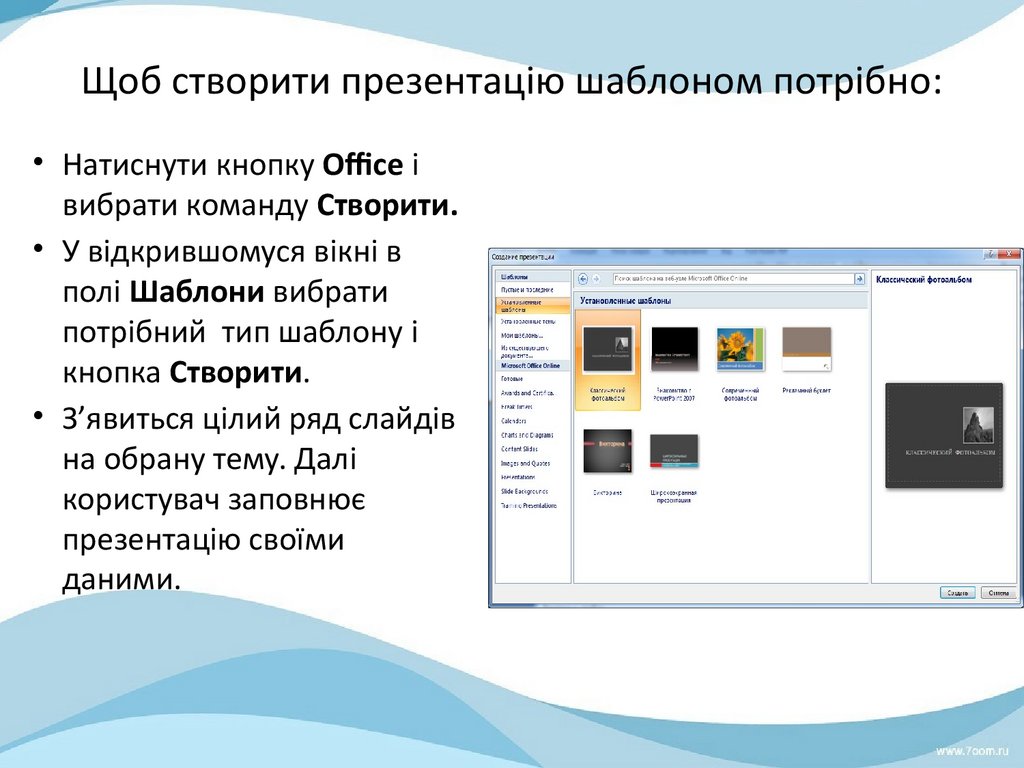

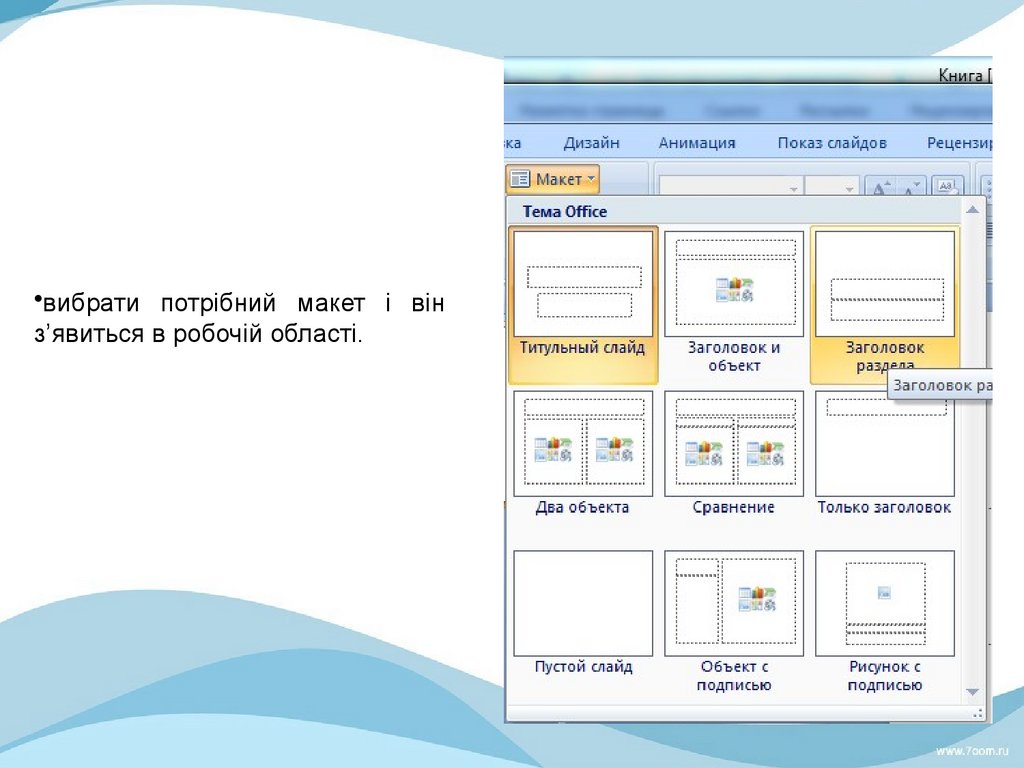
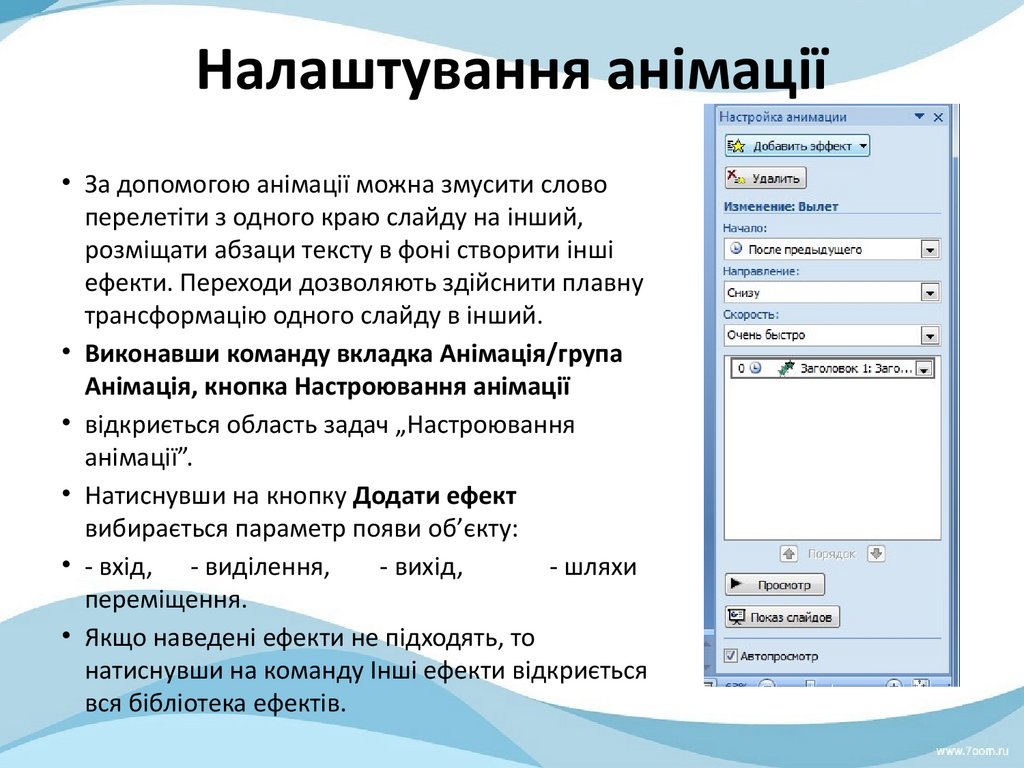
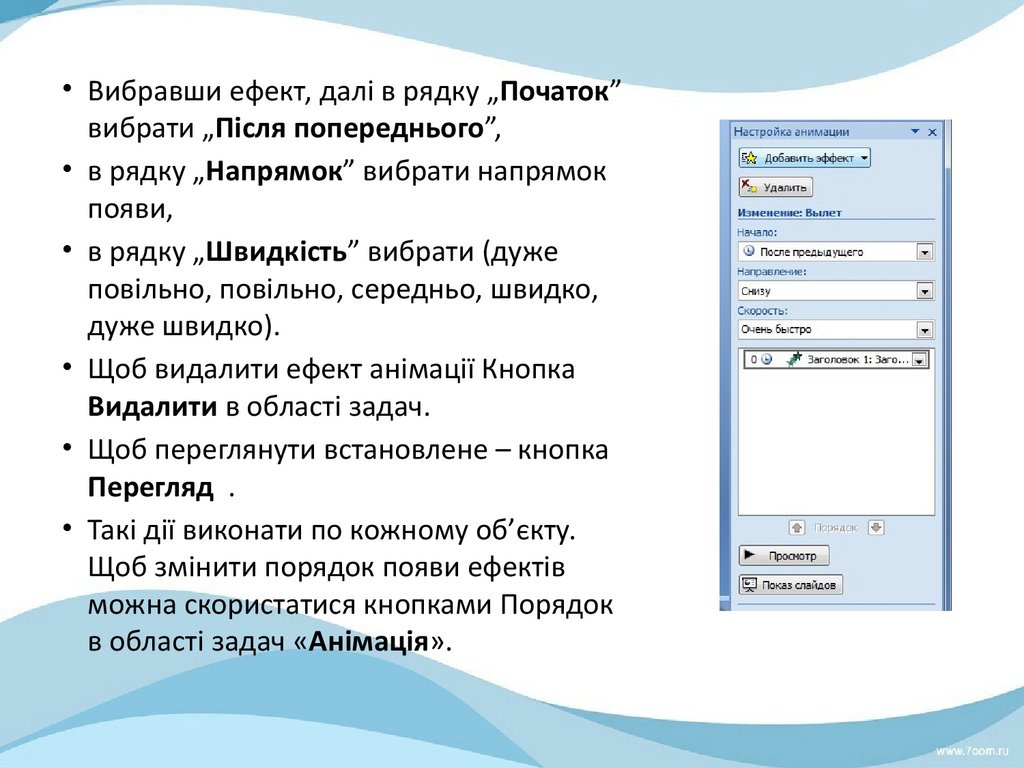



 software
software








